文章详情页
win10自动锁屏界面关闭教程
浏览:60日期:2023-02-02 14:24:49
win10自动锁屏界面可以修改设置我们的各种锁屏参数,如果我们不想要其他人修改锁屏设置,就可以在组策略编辑器中直接关闭自动锁屏界面,这样这个界面的设置就无法使用了,下面就一起看一下具体方法吧。
win10自动锁屏界面关闭教程1、首先按下“win+r”打开运行。
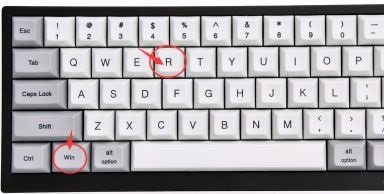
2、输入“gpedit.msc”回车确定。
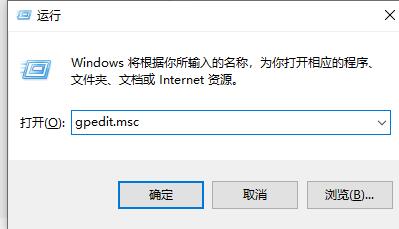
3、进入组策略编辑器,依次进入“管理模板”-“控制面板”-“个性化”
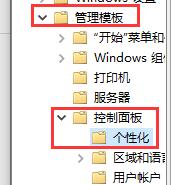
4、在个性化中找到“不显示锁屏”,双击打开。
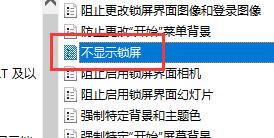
5、将“未配置”更改为“已启用”
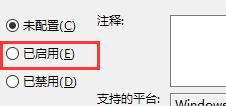
6、再点击下方“确定”即可。
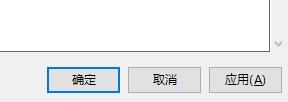
相关文章:win10关闭自动更新 | win10关闭防火墙和defender
以上就是win10自动锁屏界面关闭教程了,学会的大家快去将自动锁屏界面关闭吧。想知道更多相关教程还可以收藏好吧啦网。
以上就是win10自动锁屏界面关闭教程的全部内容,望能这篇win10自动锁屏界面关闭教程可以帮助您解决问题,能够解决大家的实际问题是好吧啦网一直努力的方向和目标。
上一条:win7主板bios设置进入教程下一条:win10关闭安全启动教程
相关文章:
1. CentOS上的安全防护软件Selinux详解2. 华硕STRIX S7VI笔记本怎么安装win7系统 安装win7系统方法说明3. Win10调不出输入法怎么办?无法调出输入法教程4. Win10打开MindManager提示“计算机中丢失mfc120u.dll”怎么解决?5. Windows10设置文件夹共享方法介绍6. Thinkpad e580笔记本怎么绕过TPM2.0安装Win11系统?7. 地毯式轰炸!不符合要求的电脑也收到全屏的 Win11 升级提醒 8. Win11笔记本电源计划怎么设置?Win11设置电源计划为高性能的方法9. 统信uos系统怎么管理打印界面和打印队列?10. win XP系统的电脑无法连接苹果手机怎么解决
排行榜

 网公网安备
网公网安备